
Обновлено: 23 декабря 2024 г.
Спешите? Вот лучшие менеджеры паролей для бизнеса в 2025:
- 🥇 1Password : Продвинутое шифрование, защищенный доступ к паролям, мониторинг Дарквеба, MFA, удобная панель управления и многое другое. Начать работу с этим сервисом очень просто, и он отлично подходит для бизнеса любого размера.
Я решила найти лучшие менеджеры паролей для бизнеса в 2025, поэтому изучила и протестировала буквально десятки сервисов. Многие меня откровенно разочаровали, так как было мало чем лучше обычной таблицы. Другие были слишком дорогие, третьи оказались слишком сложными для интеграции в обычные бизнес-процессы.
И все же мне удалось найти действительно хороших менеджеров паролей для бизнеса. Все эти сервисы предлагают широкий ассортимент функций, которые пригодятся большим и малым компаниям, надежно защищают данные, имеют удобные панели управления, позволяют быстро подключиться и начать работу, а также поддерживают такие инструменты, как авторизацию Single Sign-On (SSO) и подключения к активным директориям. Конечно, при этом у них есть и все стандартные инструменты, какие можно ждать от менеджера паролей — генерация паролей, автосохранение, автоподстановка и так далее.
Я уверена, что в этом списке найдется сервис, подходящий для вашего бизнеса, и вы сможете избавиться от листочков с паролями, заменив их более надежным и безопасным хранилищем. Ищете ли вы менеджер паролей для малого/среднего бизнеса или для крупной корпорации, где работают тысячи сотрудников, в статье ниже для вас наверняка найдется решение. Больше всего мне понравился 1Password — этот менеджер паролей подойдет для любого бизнеса. Впрочем, все сервисы из списка ниже помогут вам использовать пароли более безопасным и удобным образом.
НАЧНИТЕ РАБОТУ С 1PASSWORD BUSINESS
Краткий список лучших менеджеров паролей для бизнеса в 2025
🥇1. 1Password — лучший менеджер паролей для бизнеса всех размеров в 2025

1Password — это очень безопасный и удобный сервис, где есть множество инструментов и функций как для рядовых пользователей, так и для администраторов (например, 2FA, безопасный обмен паролями и мониторинг Дарквеба).
Мне очень понравилось, что 1Password можно подключить к сторонним приложениям, чтобы добавить пользователей и управлять их аккаунтами. Например, я подключила Slack-аккаунт моей команды к 1Password и тут же смогла отправить всем приглашения начать работу с 1Password прямо через Slack. Более того, я также видела, когда пользователи входили в свои учетные записи 1Password. Также я получала в Slack уведомления о запрошенных восстановлениях доступа к 1Password. В общем, интеграции со сторонними сервисами — это, действительно, один из козырей 1Password.
Настройка 1Password — это очень простой процесс, тем более что сервис предоставляет множество онлайн- и видео-руководств. Все справочные материалы написаны понятным языком, они достаточно подробны и охватывают все возможные вопросы — от установки до использования продвинутых функций. Для бизнеса с более чем 21 сотрудником 1Password предлагает отдельную поддержку по вопросам начала работы. Сервис также предоставляет командам обучающие материалы на темы, связанные с правилами безопасного использования паролей и создания культуры работы, учитывающей важность безопасного использования паролей.
1Password также предлагает:
- панель управления для администратора;
- хранилища паролей;
- продвинутые форматы 2FA4
- поддержку Passkey;
- гибкие настройки безопасности;
- поддержку активной директории;
- поддержку SSO;
- мониторинг Дарквеба;
- скрытые хранилища паролей (режим Travel);
- интеграцию с SIEM;
- приложения и браузерные расширения, доступные на русском языке.
Мне очень понравились хранилища паролей 1Password — с их помощью можно разделить пароли по группам, причем доступ к хранилищам можно определять для каждого отдельного сотрудника. Например, я создала хранилище паролей для моих коллег из отдела маркетинга: иными словами, паролями из этого хранилища смогут воспользоваться только маркетологи.
Мне также нравится, насколько просто использовать двухфакторную аутентификацию (2FA) в 1Password. Я просто активировала опцию обязательного использования 2FA, и вся моя команда после этого была вынуждена добавить 2FA к своим аккаунтам 1Password! При этом стоит отметить, что 1Password поддерживает множество методов 2FA, в том числе приложения (например, Google Authenticator), аппаратные ключи и даже премиум-решения типа Duo.
1Password — это один из немногих менеджеров паролей, поддерживающих т.н. «passkey-ключи», являющиеся более безопасной и удобной альтернативой привычным паролям. Такие ключи не могут пострадать от утечек данных — на сервера сайта или приложения хранится лишь часть ключа, необходимого для входа в систему.
Кроме того, 1Password позволяет без труда добавить поддержку passkey-ключей на ваш собственный сайт с помощью сервиса Passage. Встроить Passage в бэкенд вашего сайта можно с помощью всего лишь двух строчек кода — так вы добавите на сайт поддержку passkey и разрешите 1Password выполнить все необходимые сложные интеграции, используемые для восстановления учетных записей, реализации кросс-платформенной совместимости и так далее.
Благодаря недавним изменениям в API вам также станет просто получить общее представление о качестве защиты информационной инфраструктуры вашей компании. Дело в том, что теперь в 1Password встроен Datadog — инструмент управления событиями и защитой данных (SIEM). С его помощью можно создать панель управления и получать через нее уведомления о тех или иных событиях и действиях. Например, уведомления могут приходить при добавлении нового пользователя, смене пароля или электронной почты и так далее.
1Password также позволяет использовать единую точку входа (SSO) для доступа к паролям. Так, функция “Unlock with Okta” позволит зайти в хранилища паролей 1Password через Okta SSO, то есть вашим сотрудникам не придется использовать мастер-пароль или секретный ключ на своих доверенных устройствах. Также поддерживаются форматы SSO, использующие протокол OIDC — в том числе Duo, OneLogin и JumpCloud. И это не просто экономит всем время, но еще и обеспечивает надежную защиту данных и позволяет установить еще более полный и точный контроль над уровнями доступа вашей команды.
Наконец, не так давно 1Password закрыл сделку о приобретении Kolide — лидера в сфере управления ситуативным доступом и оценки состояния здоровья устройств. Эта сделка дает 1Password новые возможности по защите устройств и предоставлению доступа к паролям в любых точках мира. В частности, стали возможными проверки состояния устройства в реальном времени на момент аутентификации, благодаря чему сами сотрудники могут играть более активную роль в защите конфиденциальной информации.
1Password предлагает 3 бизнес-тарифа на выбор. 1Password Teams Starter Pack — самый дешевый, но там нет многих продвинутых инструментов, в том числе SSO и интеграции с AD. 1Password Business предлагает все возможности сервиса и по 5 ГБ места в зашифрованном облачном хранилище каждому пользователю сверх того, 20 гостевых аккаунтов и доступ к тарифу 1Password Families для каждого пользователя (а это лучший менеджер паролей с семейным тарифом в 2025 по мнению наших экспертов, так что это отличный бонус). Наконец, 1Password Enterprise включает в себя всё, что предлагает тариф Business, а также предлагает к вашим услугам индивидуального менеджера, готового помочь по любым вопросам, связанным с началом работы и обучением.
Заключение:
1Password предлагает отличную защиту и множество замечательных инструментов, причем начать работу с этим сервисом очень просто. Мне особенно понравилось, как 1Password интегрируется со сторонними сервисами. Также я оценила удобные панели управления и отдельные хранилища паролей для более защищенной работы с ними. 1Password предлагает 3 доступных бизнес-тарифа, протестировать которые можно в рамках 14-дневного пробного периода.
Прочитайте полный обзор 1Password >
🥈2. Dashlane — продвинутые функции защиты и простота использования

Dashlane предлагает всё, что только может потребоваться бизнесу для управления своими паролями: шифрование AES-256, удобную пользовательскую панель управления, безопасные способы восстановления доступа к аккаунту, продуманную консоль администратора и множество других удобных функций и инструментов.
Интеграция Dashlane в инфраструктуру вашей компании не составит труда — как минимум наш ИТ-отдел оперативно справился с этой задачей. Им особенно понравилась консоль администратора — там очень просто задавать разрешения на доступ для сотрудников и следить за надежностью паролей в целом.
Сервис предлагает исчерпывающие руководства по установке и обширный каталог других справочных материалов, подробных и понятных. При этом заметно, что видео-руководств тут меньше, чем у 1Password. Впрочем, доступные материалы описывают буквально все аспекты работы с сервисом — от установки до использования самых продвинутых функций. Кроме того, у Dashlane есть отдельный центр поддержки для администраторов, а для Enterprise-пользователей доступна индивидуальная поддержка по вопросам, связанным с началом работы.
Все наши сотрудники единогласно заявили, что работать с Dashlane удобно и просто. Достаточно было потратить буквально 5 минут на руководство по началу работы, как все до единого разобрались в тонкостях настроек, создания новых паролей, использования браузерных расширений, входе в учетную запись Dashlane через SSO (Okta), а также способах поделиться паролями с коллегами. Удобная консоль администратора также помогла мне быстро и легко создать логины для всей компании разом и поделиться ими с сотрудниками (и отозвать отзыв тех, кто покидал компанию).
Бизнес-тариф Dashlane включает в себя:
- двухфакторную аутентификацию (2FA);
- мониторинг Дарквеба;
- разные форматы SSO;
- поддержку passkey;
- множество способов восстановления доступа к аккаунту;
- продвинутую защиту от фишинга;
- функцию безопасного обмена паролями;
- VPN (виртуальную частную сеть) с серверами в России, Белоруссии и Украине;
- интеграцию с активным каталогом;
- подробные отчеты о защите;
- возможность удаленного закрытия аккаунта;
- функцию Secrets;
Инструменты отслеживания Dashlane мне очень понравились, с их помощью можно быстро узнать о всех попытках взлома и фишинга. Так, инструменты защиты от фишинга отслеживают сайты, имитирующие Dashlane, и даже могут предупредить пользователей о том, что они пытаются сохранить пароли не на тех сайтах, с которыми они были связаны изначально. Другие менеджеры паролей также умеют отслеживать утечки данных в Даркнет, но Dashlane отличается от них тем, что не использует публично доступные базы данных. Как следствие, он находит больше скомпрометированных аккаунтов, чем другие менеджеры паролей, и предлагает советы по устранению проблем.
Понравилась мне и панель защиты Dashlane, где показан общий рейтинг безопасности паролей всей команды сразу. Также там есть график, с помощью которого можно следить за колебаниями уровня защиты по месяцам и увидеть слабые, скомпрометированные и повторно использованные пароли.
Функция Secrets — еще одна замечательная особенность бизнес-плана. Это зашифрованное хранилище и средство совместного доступа к ключам API, токенами доступа, паролям баз данных, приватным сертификатам и другим секретным данным. Удобный интерфейс позволяет с легкостью хранить, использовать и делиться такой информацией с коллегами, эффективно управляя при этом разрешениями на доступ.
Dashlane также предлагает интеграцию в один клик с SIEM для Splunk, благодаря чему администраторы могут получить доступ к журналам активности Dashlane и отчетам о событиях прямо через платформу управления большими данными. Это обеспечивает комплексный обзор активности пользователей и позволяет принимать решения о выдаче или отзыве прав доступа — и все это с использованием встроенной криптографии для защиты всех соответствующих журналов и отчетов.
Dashlane предлагает 3 бизнес-тарифа на выбор. Dashlane Starter — начальный тариф, позволяющий защитить до 10 пользователей. Там нет VPN, продвинутой защиты от фишинга и SSO. Dashlane Business — более продвинутый тариф, где есть все функции плана Starter, а также VPN, продвинутая защита от фишинга, SSO на базе SAML, продвинутые отчеты о безопасности, а также бесплатный тариф Dashlane Friends & Family для всех пользователей. Для более крупных организацией более интересным может быть тариф Dashlane Enterprise — фактически, это индивидуальное решение, которое позволяет учесть запросы и потребности клиента. Он включает в себя все возможности тарифа Business, а также дает доступ к индивидуальному менеджеру, выделенной службе поддержки и консультациям технического эксперта по вопросам, связанным с началом работы.
Заключение:
Dashlane предлагает продвинутые инструменты защиты, это один из самых удобных менеджеров паролей для бизнеса в настоящий момент. С ним сложный процесс ИТ-интеграций пройдет совершенно просто: все мои сотрудники быстро научились использовать все возможности Dashlane. При этом стоит отметить, что Dashlane стоит в целом дороже, чем многие другие аналогичные сервисы, однако это компенсируется удобством и ассортиментом инструментов. Тарифы Dashlane Business и Enterprise также включают в себя 30-дневный бесплатный пробный период.
Прочитайте полный обзор Dashlane >
🥉3. RoboForm — отличная защита за счет встроенных инструментов автозаполнения

RoboForm отличается лучшими инструментами автозаполнения, какие только можно встретить у менеджеров паролей для бизнеса. Я протестировала его с помощью различных веб-форм — юридических, регистрационных, авторизационных и не только. RoboForm заполнил каждую из них автоматически без каких-либо ошибок. Даже лучшие бренды, такие как Dashlane и 1Password, не могут справиться со сложными юридическими формами, и RoboForm опередил их все в этом аспекте.
Мне также понравилась функция Security Reporting от RoboForm, которая позволяет увидеть общий рейтинг защищенности каждого члена команды, который рассчитывается на базе надежности их паролей. Я создала тестовой хранилище, добавила кучу пользователей со слабыми паролями, и RoboForm не просто показал мне все эти пароли, но и дал советы о том, как их улучшить.
RoboForm предлагает различные ресурсы для начала работы, в том числе понятные онлайн-руководства и множество видео-уроков. Из них вы узнаете всё, что связано с вопросами базовой настройки и работы, что весьма кстати для большинства пользователей. Справочная библиотека тут не такая обширная, как у 1Password, но руководства RoboForm достаточно подробны, чтобы у вас не возникло никаких проблем с установкой.
RoboForm предлагает множество функций, в том числе:
- интеграцию AD;
- поддержку SSO;
- продвинутые отчеты;
- дополнительные форматы 2FA;
- поддержку passkey;
- настройку групп совместного доступа;
- Интерфейс на русском языке для Windows, Android, iOS и браузерных расширений.
Группы совместного доступа от RoboForm меня просто покорили: с их помощью можно создать отдельные совместно доступные хранилища для разных отделов компании. Функции настройки совместного доступа достаточно продвинутые — вплоть до того, что доступ к определенных хранилищам можно будет получить лишь с локальным IP-адресом компании. Так ваши сотрудники не смогут даже случайно скомпрометировать логины при попытке подключиться за пределами офисом компании.
RoboForm Business поддерживает Single Sign-On (SSO) от Azure / MS Entra ID, Okta и Ping One. Также вы получите доступ к комплексной панели управления всеми данными компании. Администратор сможет задавать уровни доступа пользователей или ограничивать их таким образом, чтобы те не видели и не могли редактировать логины. В таком случае пользователям останется использовать RoboForm лишь для входа на сайты, так как доступа к самим паролям у них не будет.
А вот добавлять пароли вручную через настольное приложение или панель управления администратора нельзя, что раздражает. Мне пришлось установить браузерное расширение RoboForm и входить в мои учетные записи, чтобы их данные автоматически сохранялись. Также мне не понравилось, что для импорта паролей используется браузерное расширение— сервисы вроде NordPass позволяют сделать это через настольное приложение. Впрочем, для большей части бизнес-пользователей в этом не будет особой проблемы.
RoboForm гораздо дешевле многих других брендов. Тариф RoboForm Business в пересчете за пользователя стоит меньше, чем аналогичные предложения других сервисов из этого списка, причем также тут доступны скидки для большего числа пользователей и более длительные подписки.
Заключение:
Функции автозаполнения паролей RoboForm — лучшие в своем роде, сервис аккуратно справляется даже с самыми продвинутыми веб-формами. RoboForm также предлагает немало полезных функций для бизнеса, в том числе форматы интеграции и безопасное совместное использование паролей. Но вот в плане удобства работы он уступает некоторым другим менеджерам паролей, в связи с чем для он может оказаться не лучшим вариантом для менее подкованных в техническом плане людей. Если вы решите попробовать сервис на деле, знайте, что RoboForm предоставляет 14-дневный бесплатный пробный период.
Прочитайте полный обзор RoboForm >
4. NordPass — хорошая защита и инструменты совместного доступа

NordPass — это интуитивно понятный менеджер паролей, использующий алгоритм шифрования xChaCha20. Нельзя сказать, что он принципиально лучше алгоритма AES-256, которым пользуются другие сервисы из моего списка, однако он все же современнее и быстрее в работе.
Процесс установки и настройки организован тут максимально просто: все необходимые руководства есть прямо на сайте сервиса, они написаны понятным языком и содержат всю необходимую информацию как о базовых, так и о продвинутых функциях сервиса. Кроме того, NordPass предлагает пользователям Enterprise индивидуальную поддержку по вопросам начала работы.
Также предлагает:
- функции совместного использования паролей;
- возможность создания доверенных контактов;
- совместно доступные каталоги (только в Enterprise);
- панель инструментов администратора;
- продвинутые инструменты MFA;
- поддержку passkey;
- поддержку SSO (Azure AD, Google Workspace и не только);
- функции сканирования взломанных аккаунтов;
- маскировку эл. почты;
- поддержку до 250 пользователей (Business) или любого их количества (Enterprise);
- приложение для MacOS доступно на русском языке.
Совместные каталоги мне понравились. NordPass позволяет сохранять пароли, заметки, данные банковских карт и не только в каталоги. Доступ к каталогам можно предоставить доверенным коллегам. Все довольно просто, но, увы, доступно только для пользователей тарифа Enterprise. 1Password позволяет быстро делиться целыми хранилищами паролей с доверенными контактами, и там вам не нужна подписка на бизнес-тариф.
Также мне понравился расширенный функционал сканера утечек данных, доступного пользователям бизнес-тарифов. В рамках тарифа для личного пользования NordPass отслеживает отдельные адреса электронной почты, а в рамках бизнес-тарифа — целые домены, что очень здорово. NordPass классифицирует все утечки как имеющие высокий или низкий риск, поэтому расставить приоритеты будет просто. Из панели управления администратора вы сможете или устранить соответствующие проблемы, или проигнорировать их — это, кстати, позволяет быстро и просто решить ситуацию с ложноположительными срабатываниями.
Для бизнес-пользователей также есть удобный формат многофакторной аутентификации (MFA) — приложение NordPass Authenticator. Оно избавляет от необходимости использовать SMS-проверки или сторонние приложения для аутентификации. Вместо этого сотрудники смогут разблокировать доступ через TOTP прямо в приложении NordPass с помощью биометрии. NordPass также поддерживает MFA через сторонние аутентификаторы (например, Authy и Google Authenticator) и аппаратные ключи. Отдельно меня порадовал тот факт, что, как и Dashlane, NordPass встроил поддержку технологии passkey в свое настольное приложение и веб-хранилище.
NordPass также предлагает пользователям бизнес-тарифа возможность замаскировать свои адреса электронной почты с помощью псевдонимов. Письма, отправленные на адреса-псевдонимы, будут перенаправляться автоматически на исходные адреса — но отправители этого, конечно, не увидят. Так вы сможете защититься от спама и усилить защиту от фишинга и других аналогичных атак.
NordPass предлагает 3 бизнес-тарифа: NordPass Teams, Business и NordPass Enterprise. NordPass Teams предлагает доступ для 10 пользователей и поддерживает Google Workspace SSO, NordPass Business добавляет к этому панель управления защитой и поддержку до 250 пользователей, а NordPass Enterprise — всё это, плюс поддержку любого числа пользователей, плюс совместно доступные каталоги, плюс SSO через Azure, MS ADFS, Google Workspace, а также индивидуальные консультации по началу работы.
Заключение:
NordPass предлагает продвинутое шифрование паролей и функцию совместного доступа к ним. Конечно, в плане функциональности NordPass уступает другим сервисам из моего списка, однако это очень интуитивно понятное решение. Вы можете попробовать в деле тарифы NordPass Teams и Business с 14-дневным пробным периодом, чтобы понять, подходит ли этот сервис для вашего бизнеса. Увы, для тарифа Enterprise бесплатный пробный период не предусмотрен. Если вы решите им воспользоваться, обратитесь в отдел продаж NordPass, чтобы получить демоверсию.
Прочитайте полный обзор NordPass >
5. Keeper — лучший способ безопасного общения для сотрудников

Keeper — это очень удобный и безопасный менеджер паролей, где есть множество продвинутых интеграций и гибкие инструменты настройки для администраторов. С бизнес-тарифом Keeper также доступен и зашифрованный мессенджер KeeperChat, благодаря которому можно надежно защитить рабочую переписку. Один из моих коллег посоветовал установить KeeperChat и создать групповые чаты для соответствующих отделов — маркетинга, IT, HR и так далее. В них мы могли безопасно обмениваться важными файлами и даже добавлять к сообщениям, содержащим конфиденциальную информацию, таймер для удаления.
Наличие множества справочных материалов, в том числе онлайн-руководств и видео по всем аспектам работы, от установки до использования продвинутых функций, не могли мне не понравиться. Все они написаны понятным и доступным для пользователей любого уровня языком. Кроме того, Keeper предлагает бизнесу комплексную поддержку по вопросам начала работы, что позволит в полной мере раскрыть все возможности платформы.
Keeper предлагает и другие инструменты:
- продвинутые политики защиты;
- различные форматы 2FA;
- поддержку passkey;
- ротацию паролей;
- панель управления администратора;
- интеграцию с SSO (Azure, Okta, Microsoft ADFS, Google Workspace и не только);
- мониторинг Дарквеба;
- приложения и браузерные расширения на русском языке;
- поддержку на русском языке в онлайн-чате и по электронной почте (через машинный переводчик).
Я считаю очень удобным, что администраторы могут очень точно определять политики безопасности — например, требуя 20-значные мастер-пароли и использование биометрии для 2FA. С такой защитой безопасности учетных записей ваших сотрудников вряд ли что-то сможет угрожать! ИТ-отдел в моей компании установил следующие правило: все руководители должны использовать для 2FA ключ YubiKey. Другие сотрудники могли использовать приложение Google Authenticator.
Также мне запомнилась функция ротации паролей. Она очень удобна для организаций, так как позволяет автоматически обновлять важные учетные данные пользователей через единую и довольно удобную платформу Privileged Access Management (PAM). Там же можно вводить определенные правила обмена паролями и следить за соблюдением всех применимых требований.
Функция мониторинга Дарквеба от Keeper, BreachWatch, также показала себя вполне достойно. BreachWatch уведомляет сотрудников о компрометации их учебных записей через утечки данных и призывает сменить пароли — до того, как хакеры успеют воспользоваться ими для кражи конфиденциальных данных компании. Впрочем, я считаю, что Keeper не помешало бы добавить BreachWatch в качестве функции по умолчанию (как у Dashlane), а не предлагать ее за дополнительную плату. Да-да, если вы хотите использовать BreachWatch, Keeper будет ежегодно списывать с вас дополнительную плату — причем за каждого подключенного к мониторингу пользователя. Это, конечно, может влететь в копеечку. Однако сам по себе BreachWatch — это отличный инструмент, и я прекрасно понимаю, что многие компании без проблем воспользуются им для защиты паролей своих сотрудников.
Keeper предлагает 2 тарифных плана. Что касается пользовательских функций, они практически одинаковы, причем оба также предлагаю тариф Keeper Family для каждого из ваших сотрудников бесплатно. А вот функции SSO options, интеграция с AD, продвинутые 2FA и прочие инструменты доступны в Keeper Enterprise.
Заключение:
Keeper — это удобный и понятный менеджер паролей с отличным дизайном, научиться работать с которым будет очень просто. Мне понравился мессенджер KeeperChat, который позволяет обмениваться сообщениями и файлами с коллегами под надежной защитой. Keeper Enterprise — это тариф, который подойдет скорее крупным компаниям, тогда как тариф Business будет интересен стартапам и малым предприятиям. Тариф Business включает в себя 14-дневный бесплатный пробный период, а вот для знакомства с возможностями тарифа Enterprise нужно будет связаться с отделом продаж Keeper и запросить демоверсию.
Прочитайте полный обзор Keeper >
6. LastPass — хорошие инструменты управления паролями для администраторов

LastPass отличается одной из самых удобных администраторских панелей управления паролями среди всех прочих менеджеров паролей, с которыми мне доводилось работать. Даже не имея особого опыта работы с IT, я без проблем добавила новых сотрудников и установила для них определенные требования к защите паролей (например, обязательного использование многофакторной аутентификации).
Сервис предлагает онлайн-руководства и видео-материалы по всем вопросам работы — от установки до использования продвинутых инструментов. Каким бы ни был уровень их технических компетенций, пользователи смогут без труда приступить к работе с этим менеджером паролей. LastPass также предлагает доступ к LastPass University и обучающим сессиям в реальном времени для тех, кому требуется более серьезная поддержка.
В LastPass мне понравился ассортимент доступных вариантов многофакторной аутентификации, где есть даже авторизация с использованием биометрии (распознавание лица и отпечатков пальцев), голоса, одноразовых паролей, SMS и мобильных устройств — в последнем случае пользователи получат уведомление на своих устройства (iOS или Android) и смогут либо разрешить доступ, лишь отклонить запрос.
LastPass также предлагает множество инструментов для администраторов — и все они удобные, понятные и простые. Также здесь есть:
- настройки геофенсинга;
- простая настройка политик защиты;
- продвинутые форматы многофакторной аутентификации (MFA);
- мониторинг Дарквеба;
- интеграция с VPN;
Также очень здорово, что здесь можно задать максимально конкретные требования для авторизации: например, войти в свои учетные записи пользователи смогут лишь в определенных локациях. Как только пользователь покинет пределы обозначенной зоны (например, офиса), войти в рабочие учетные записи уже не получится. Даже у таких ведущих сервисов, как Dashlane, нет ничего подобного — а это отличный инструмент защиты.
LastPass предлагает 2 бизнес-тарифа. LastPass Teams — это не более 50 пользователей и хранилище для каждого из них, общие папки, панель управления защитой и мониторинг Дарквеба. LastPass Business — это всё, что есть в Teams, а также подробные отчеты, SSO, интеграция с AD и возможность добавлять сколько угодно пользователей. Кроме того, все сотрудники получают подписку на Last Pass Families. Также с тарифом Business можно использовать аддоны с более продвинутыми инструментами SSO и MFA.
Заключение:
LastPass — это один из самых удобных и функциональных менеджеров паролей для бизнеса. Мне особенно понравилось, что администраторы могут устанавливать определенные требования для входа в учетные записи сотрудников (например, с LastPass можно сделать так, чтобы авторизация была возможна лишь в определенной локации). LastPass предлагает тарифы для любого бизнеса, и вы можете воспользоваться 14-дневным бесплатным пробным периодом.
Прочитайте полный обзор LastPass >
7. Password Boss — удобный менеджер паролей с простой установкой

Password Boss — это удобный менеджер паролей с продуманной панелью управления и достойным ассортиментом функций. Протестировав Password Boss, я осталась впечатлена тем, как удобно работать с панелью управления и добавлять новых членов команды. Настройка политик защиты — процесс столь же прямолинейный и понятный, и у меня не возникло проблем с подключением к Microsoft Active Directory и Azure. Впрочем, хотелось бы видеть больше интеграций AD и SSO — например, Okta (с которой предпочитают работать в моей компании). У 1Password, Dashlane и других ведущих сервисов интеграция с Okta есть.
Мне также понравилось, что онлайн-руководства сервиса, посвященные различным аспектам работы с ним, написаны понятным и подробным образом. Кроме того, Password Boss предлагает приоритетную поддержку по вопросам начала работы.
Password Boss также предлагает следующие функции:
- совместный доступ к паролям;
- подробные отчеты об активности;
- защиту от кражи;
- сканирование взломанных учетных записей;
- приложения на русском языке.
Процесс прекращения работы с сервисом тут до приятного прост. Я смогла изменить настройки таким образом, чтобы из учетной записи уволенного пользователя автоматически удалялись все деловые пароли. Такого даже у ведущих менеджеров паролей для бизнеса нет.
Password Boss также предлагает продвинутые функции защиты устройства от кражи. С их помощью можно удаленно стереть все данные с потерянного или украденного устройства, благодаря чему приватные данные вашей компании не попадут в чужие руки.
Бизнес-тарифы Password Boss отличаются относительно низкий (в пересчете за пользователя) ценой, которая становится еще более выгодной, если оформить подписку на длительный период. Password Boss For Business подходит скорее для небольших команд, но предлагает лишь основные функции. Password Boss For MSPs — тариф для более крупных предприятий, и там есть и подробные отчеты об активности, и подключения к AD, и продвинутые инструменты управления политиками.
Заключение:
Password Boss — это менеджер паролей для бизнеса, начать работу с которым очень просто. Он предлагает достаточно большой ассортимент функций. Процессы начала и завершения работы тут хорошо продуманы, и мне особенно понравилось множество настроек, доступных для политик безопасности. У ведущих менеджеров паролей для бизнеса, как правило, доступно больше функций, однако я все равно считаю Password Boss вполне достойным представителем своего класса. Оба бизнес-тарифа Password Boss включают в себя 14-дневный бесплатный пробный режим.
Прочитайте полный обзор Password Boss >
8. Passwordstate — отличный способ подробно определить уровни доступа
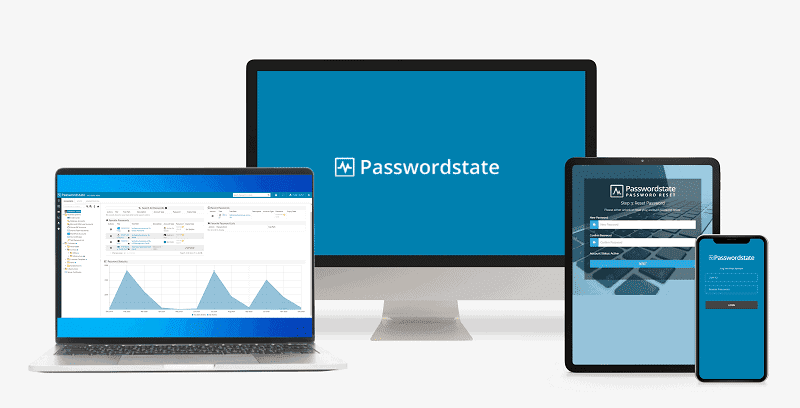
Passwordstate предлагает множество настроек, определяющих уровни доступа. Иными словами, с этим сервисом бизнес сможет самым точным образом контролировать использование своих паролей сотрудниками. Мне особенно понравилось, что администраторы могут работать над уровнями доступа каждого отдельного сотрудника и связать их, к примеру, с занимаемой должностью.
Passwordstate предлагает очень подробные и исчерпывающие онлайн-руководства для своих пользователей. Справочной информации тут много, описываются самые разные аспекты работы с сервисом — но преимущественно с технической точки зрения. Собственно, я бы даже сказала, чтобы полноценного использования этих руководств вам потребуются определенные компетенции. Но технически грамотные пользователи наверняка оценят такое изобилие информации и функционала.
Passwordstate также готов предложить вам:
- интеграцию с AD;
- несколько вариантов SSO;
- отчеты об активности;
- продвинутые методы 2FA;
- тонкий контроль над уровнями доступа;
- варианты сброса пароля.
Подробные отчеты от Passwordstate меня приятно порадовали — они действительно очень детальные. Passwordstate отслеживает более 120 событий, в том числе смену паролей, запросы на доступ к паролям и удаление документов, и всё это можно скачать в форме отчета для проведения проверки. Подробные отчеты обеспечивают Passwordstate совместимость с требованиями различных организаций, связанных с киберзащитой и управлением данными, в том числе HIPAA, NIST и SOX.
Passwordstate производит впечатление сервиса, созданного специально для бизнеса, чем выгодно отличается от некоторых других менеджеров паролей, которые будто бы создавались изначально для обычных пользователей, но затем получили несколько бизнес-функций. Но я не могу не сделать оговорку: панель управления Passwordstate определенно менее удобна, чем у 1Password или Dashlane.
Чтобы приобрести Passwordstate, достаточно просто один раз оплатить ПО сервиса. Улучшения, поддержка и дополнительные функции доступны за отдельную (ежегодную) плату. Тариф Named User имеет ограничение на количество пользователей, тариф Enterprise позволяет защитить сколько угодно пользователей. Тариф Passwordstate Global — это неограниченное количество пользователей и установок. Еще есть тариф Free for 5 Users, который подойдет небольшому бизнесу — с ним все функции Enterprise бесплатно доступны 5 пользователям.
Заключение:
Passwordstate — это неплохой менеджер паролей со множеством функций. Он отличается возможность максимально тонко и точно определить уровни доступа к паролям. Ценовая политика сервиса может произвести неоднозначное впечатление, при этом Passwordstate предлагает все свои функции и инструменты (в том числе доступные с тарифом Enterprise) бесплатно, если вы планируете использовать их не более чем для 5 человек. Также вы сможете протестировать все возможности тарифа Enterprise с любым количеством пользователей, воспользовавшись 30-дневным бесплатным пробным периодом.
Прочитайте полный обзорPasswordstate >
9. CyberArk — продвинутый менеджер паролей для крупных компаний
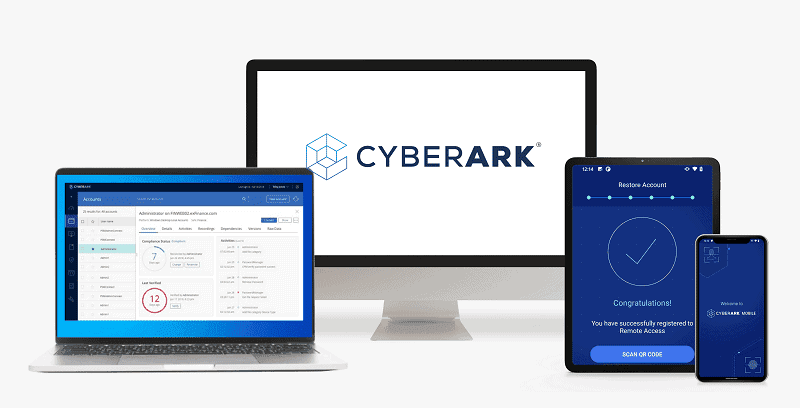
CyberArk — это ПО корпоративного класса, созданное для защиты ИТ-систем компании в целом. Его функционал натурально требует вполне весомого уровня технических компетенций для настройки и дальнейшей работы. Иными словами, CyberArk — это вариант для крупных компаний, которым нужны продвинутые инструменты для управления и защиты огромного объема приватных данных. Если вы ищете менеджер паролей для малого или среднего бизнеса, то есть смысл обратить внимание на более простые в работе сервисы — например, 1Password.
При этом CyberArk предлагает подробную документацию и продвинутые отчеты по всему процессу начала работы — от первоначальной установки до изменений продвинутых настроек. Кроме того, CyberArk также предлагает комплексные обучающие программы, вебинары и выделенную поддержку для клиентов по вопросам, связанным с началом работы. Команда сервиса готовы приложить все усилия к тому, чтобы научить ваш ИТ-отдел эффективно использовать все инструменты CyberArk. Как и в случае с Passwordstate, все это может показаться чрезмерно сложным для малых команд или рядовых пользователей.
Вот некоторые из функций CyberArk:
- автоматическая смена логинов и паролей;
- форматы мультифакторной аутентификации;
- отслеживание аккаунтов в реальном времени;
- продвинутые отчеты для служб комплаенса;
- приложения для Windows, Android и iOS с интерфейсами на русском языке.
Автоматизированная смена логинов и паролей, реализованная в CyberArk, мне очень понравилась — так управлять киберзащитой компании становится проще. Мониторинг аккаунтов в режиме реального времени — тоже полезная опция, с ее помощью администраторы могут быстро обнаружить подозрительную активность и принять меры.
CyberArk поддерживает множество форматов мультифакторной аутентификации, в том числе с использованием аппаратных ключей, приложений, пушей с 2FA (когда на доверенное устройство отправляется код) и даже посредством использования смарт-карт PIV и CAC (карт с микрочипами, которые служат для идентификации пользователей).
Цены CyberArk доступны по запросу. Сервис предлагает множество инструментов, поэтому расчет точной цены для вашей компании требует обращения в отдел продаж сервиса. Также можно запросить там демо-версию и бесплатно использовать ее целых 30 дней.
Заключение:
CyberArk — это очень серьезное и продвинутое решение для защиты данных, где по счастливому стечению обстоятельств нашлось место и для хранилища паролей. Шутки в стороны: CyberArk — это система гораздо более сложная и продвинутая, чем требуется для большинства пользователей. Но крупные корпорации, работающие с огромными объемами данных согласно строгим правилам, наверняка оценят CyberArk по достоинству.
Прочитайте полный обзор CyberArk >
10. Sticky Password — неплохой и недорогой менеджер паролей

Sticky Password — это неплохой вариант для небольших команд, которым нужен простой менеджер паролей. Его интерфейс немного «пикселизирован» и уступает other другим сервисам из этого списка. При этом я не могу не отметить, что Sticky Password предлагает различные инструменты управления паролям, благодаря которым учетные записи ваших пользователей будут под надежной защитой — в том числе, к примеру, при установке мастер-пароля.
Sticky Password предлагает подробные онлайн-руководства и видео-материалы по вопросам, касающимся базовых функций и настроек. Каталог справочных материалов уступает аналогичным от 1Password и Dashlane, однако и его вполне хватит для небольших команд и быстрого начала работы. Сами руководства написаны простым и понятным языком, благодаря чему даже пользователям без особых технических компетенций будет просто начать работу с сервисом .
Sticky Password также предлагает вам следующие функции:
- совместный доступ к паролям;
- различные форматы 2FA;
- мониторинг Дарквеба;
- гибкие настройки доступа;
- портативное USB-хранилище паролей;
- приложения и браузерные расширения с интерфейсом на русском языке;
- поддержку на русском языке через эл. почту и базу знаний.
Мне понравилось портативное USB-хранилище Sticky Password — администраторы могут получить доступ к паролям на ПК сотрудника с помощью внешнего диска и запустить USB-версию Sticky Password, которая называется “Portable Passwords.”
Sticky Password также позволяет очень легко и просто делиться паролями — ни у кого из моих коллег не возникало проблем с пересылкой паролей или заметок. Также тут можно без проблем установить (и менять) уровни доступа для разных пользователей. Например, я предоставила сооснователю компании доступ к учетной записи Amazon Business, причем для других коллег смогла заблокировать возможность изменения пароля.
Sticky Password Teams уступает в плане функционала таким сервисам, как 1Password. Впрочем, для малого бизнеса это вполне неплохой и недорогой вариант. Кроме того, он заботится об экологии — часть средств от всех подписок передается благотворительной организации, защищающей ламантинов во Флориде.
Заключение:
Sticky Password предлагает надежную защиту и множество функций. Для большинства пользователей Sticky Password будет простым и удобным в работе сервисом. Признаюсь, это совсем не мой фаворит — устаревший интерфейс, конечно, портит впечатление. При этом нельзя не отметить, что Sticky Password предлагает множество полезных функций, более того — это один из самых недорогих менеджеров паролей для бизнеса. Вы можете бесплатно поработать с ним в течение 30 дней, также с тарифом Teams доступна 30-дневная гарантия возврата денег.
Прочитайте полный обзор Sticky Password >
Краткая сравнительная таблица
Методология тестирования: критерии оценки и сравнения
Я использовала нашу комплексную методологию тестирования, чтобы найти лучшие менеджеры паролей для бизнеса в 2025. Основное внимание я уделяла защищенности, удобству работы, функциям управления, набором доступных пользователям и администраторам инструментов, а также соотношению цена/качество. Каждый продукт в этом списке прошел долгое и тщательное тестирование, гарантирующее полное соответствие бизнес-требованиям. Вот как я оценивала все аспекты:
- Я проверяла наличие у ПО продвинутых инструментов защиты. Крайне важно, чтобы менеджер паролей для бизнеса использовал двухфакторную аутентификацию (2FA) и надежное шифрование (желательно AES-256 или даже более продвинутый алгоритм). Протоколы с нулевым разглашением также будут очень кстати для защиты приватности пользователей. Все сервисы в моем списке были самым дотошным образом протестированы, и мы убедились в отсутствии у них каких-либо уязвимостей, которые могли бы поставить ваш бизнес под угрозу.

- Я оценивала простоту установки и начала работы. Менеджер паролей для бизнеса должен достаточно просто устанавливаться, при этом интеграции с системами компании сервис должен предоставлять соответствующую поддержку. Кроме того, не помешает наличие удобного интерфейса, разобраться с которыми могли бы даже не самые технически продвинутые пользователи. Мы с командой протестировали все ведущие варианты и оценили удобство работы с ними.
- Я обращала внимание на доступные администраторам инструменты. Эффективные системы управления просто необходимы для надежной защиты паролей пользователей и соблюдения всех соответствующих политик безопасности. Все бренды из этого списка предлагают инструменты администрирования паролей, благодаря чему ИТ-отделы смогут, к примеру, подробно устанавливать уровни доступа и обеспечивать работу согласно требованиям протоколов защиты данных.
- Я изучала функции, доступные администраторам и пользователям. Выбирая менеджер паролей для бизнеса, важно учитывать наличие таких функций, как автосохранение и автоподстановка паролей, а также защищенный совместный доступ к ним. 1Password и Dashlane предлагают все эти и многие другие функции. Мы с коллегами протестировали все сервисы в этом списке и пришли к консенсусу относительно их качества.
- Я оценила также качество пользовательской поддержки. Эффективная пользовательская поддержка — это очень важно для бизнеса, особенно когда речь заходит про работу с такими важными данными, как пароли. Я обращала внимание, предлагают ли сервисы выделенных виртуальных менеджеров (VA) в бизнес-тарифах, а также оценивала качество работы их службы поддержки в онлайн-чате, по электронной почте и телефону.

- Наконец, я не игнорировала соотношение цена/качество. Конечно, серьезный менеджер паролей для бизнеса — удовольствие не дешевое, однако вполне можно найти сервисы, которые предлагают качественные услуги по вполне доступным ценам. Составляя этот рейтинг 10 лучших менеджеров паролей для бизнеса, я внесла в него только такие сервисы, которые предлагают множество функций по разумным ценам.
Как начать работу с менеджером паролей для бизнеса
- Изучите тему и выберите подходящий менеджер паролей. Оцените разные системы управления паролями для бизнеса, учитывая конкретные требования вашей компании, ее размер и доступный бюджет. Также обратите внимание на функции защиты, общее удобство работы и качество пользовательской поддержки.
- Завершите начальную установку. Скачайте и установите выбранный менеджер паролей на устройства вашей компании. Следуйте инструкциям сервиса по установке. Как правило, на этом этапе вы создадите мастер-аккаунт.
- Настройте аккаунт администратора. Он будет управлять настройками менеджера паролей, уровнями доступа пользователей и политиками защиты.
- Определите политики защиты. Эти правила (например, в отношении сложности паролей, 2FA и частоты обновления данных) будут использоваться вашей организацией для защиты паролей.
- Добавьте пользователей и задайте им уровни доступа. Познакомьте своих сотрудников с менеджером паролей и определите для них уровни доступа, соответствующие занимаемым ими должностям и рабочим задачам.
- Создайте хранилища паролей с совместным доступом. Эти хранилища могут быть закреплены за командами или отделами, там можно будет безопасно хранить совместно используемые пароли и другие конфиденциальные данные.
- Обучите сотрудников работе с менеджером паролей. Так они смогут использовать его наиболее эффективным и безопасным образом, соблюдая все актуальные правила.
- Следите за своими паролями. Отслеживайте появление проблем и уязвимостей и принимайте соответствующие меры для защиты ваших паролей.
Краткое руководство: начало работы с бизнес-менеджером паролей для обычных пользователей
- Выберите подходящий сервис. Вам нужен удобный менеджер паролей со множеством доступных справочных материалов.
- Информируйте своих сотрудников. Расскажите о своих планах, выбранном сервисе и попросите не стесняться задавать вопросы на этапе начала работы.
- Обучите сотрудников. Воспользуйтесь доступными обучающими материалами или даже услугами команды самого менеджера паролей, чтобы обучить своих сотрудников правилам и принципам работы с паролями.
- Выберите старшего по паролям. Скажем, кого-то технически грамотного, кто будет готов пройти дополнительное обучение, чтобы помогать другим своим коллегам, отвечать на вопросы и обеспечивать соблюдение всех соответствующих правил.
- Обеспечьте комплексную поддержку. Крайне важно, чтобы вы могли получить ответы на свои вопросы или обращения.
- Следите за своими паролями. Наблюдайте за процессом внедрения менеджера паролей и выдвигайте свои предложения по оптимизации процессов.
Как управлять авторизационными данными с помощью менеджера паролей для бизнеса
Управление логинами и паролями — важная часть защиты конфиденциальной информации вашего бизнеса. Вот советы о том, как защитить паролей компании с помощью менеджера паролей для бизнеса:
- Хорошо продумайте правила для работы с паролями. Они должны охватывать все аспекты — например, правила создания должны учитывать минимальную длину и сложность пароля, а также требовать регулярной смены пароля. Убедитесь, что ваши правила отвечают отраслевым стандартам. 1Password предлагает гибкие настройки политик, помогающие надежно защитить ваш данные.
- Организуйте доступ к паролям в зависимости от должности. Ограничьте с помощью менеджера паролей доступ к конфиденциальной информации, оставив его лишь для тех сотрудников, которым он требуется на повседневной основе. Панель администратора в Dashlane позволяет с легкостью управлять уровнем доступа.
- Используйте двухфакторную аутентификацию (2FA). Это укрепит защиту вашей компании за счет использования второго формата авторизации доступа. Например, вы можете использовать мобильные приложения, аппаратные ключи или даже биометрическую верификацию. Keeper предлагает множество форматов 2FA, включая даже наиболее продвинутые.
- Создайте хранилища паролей и правила совместного доступа к ним. Такие хранилища очень удобны для совместной работы. Для упрощения работы с ними есть смысл создать отдельные хранилища для команд, проектов и отделов.
- Контролируйте доступ к паролям. Регулярно проверяйте журналы доступа и другие отчеты, генерируемые менеджером паролей. Обращайте внимание на необычную активность и попытки неавторизованного доступа. Принимайте соответствующие меры для устранения проблем и угроз.
- Обучайте своих сотрудников. Познакомьте их с лучшими практиками безопасной работы с паролями вообще и выбранным менеджером паролей в частности. Научите их выявлять фишинговые атаки, расскажите им про методы социнженерии и объясните, почему при работе с паролями важна конфиденциальность.
- Регулярно обновляйте пароли. Создайте график смены паролей, чтобы снизить риск взлома и последующих утечек данных. Используйте функции менеджера паролей, чтобы автоматизировать напоминания и требовать смену паролей с определенной периодичностью.
- Наладьте интеграцию с другими инструментами защиты данных. Если у вас есть такая возможность, дополните менеджер паролей SSO-решениями, платформами управления доступом и личными данными (IAM), а также инструментами управления событиями и конфиденциальными данными (SIEM).
- Придумайте план на экстренный случай. Протоколы доступа в случае непредвиденных ситуаций никогда не бывают лишними. Убедитесь, что у вас есть актуальные резервные копии и способы восстановления доступа.
- Оставайтесь в курсе новейших трендов. Следите за текущей ситуацией на рынке услуг по киберзащите и адаптируйте свои стратегии управления паролями соответственно, чтобы защитить свой бизнес от новых угроз.
Ведущие сервисы, не вошедшие в этот рейтинг
- Passportal от N-Able предлагает множество полезных инструментов. Увы, родительская компания N-Able, а именно SolarWinds, столкнулась недавно со взломом и утечкой данных, что вызвало немало вопросов у всех, кто работает с ПО SolarWinds. Команда SolarWinds заявила, что по-прежнему обеспечивает всю необходимую защиту данным своих клиентов, но лично я бы пока не стала работать с этим сервисом.
- Hitachi ID Bravura Pass — еще один менеджер паролей, поддерживающий в том числе интеграцию с продвинутыми ИТ-системами. Увы, интерфейс его приложения устарел настолько, что наша команда оставила в его адрес лишь самые нелестные отзывы.
- Thycotic Secret Server — сам по себе Thycotic вполне неплох, однако его отчеты меня не впечатлили. Они очень сложные, разобраться в них крайне непросто. Сервисы из моего рейтинга предлагают куда более удобные и понятные отчеты.
- Enpass показал себя как вполне подходящий для обычных пользователей менеджер паролей. Увы, для бизнеса Enpass слишком сложный — если, конечно, использовать его без функции Enpass Hub, доступной только в тарифе Enterprise. Функция управления хранилищем паролей и особенно использование единого мастер-пароля для рабочих и личных хранилищ, могут не только лишний раз запутать пользователей, но и создать определенные риски утечек данных. Таким образом, в качестве менеджера паролей для бизнеса этот сервис я бы не рекомендовала.
Часто задаваемые вопросы
Достаточно ли безопасны менеджеры паролей для бизнеса?
Да. В целом, менеджеры паролей вполне безопасны и могут хранить даже пароли компаний. Многие менеджеры паролей используют продвинутое шифрование, протоколы с нулевым разглашением и даже такие функции, как MFA и кросс-платформенный доступ к паролям. У ряда ведущих брендов, в том числе Dashlane, есть даже интеграция с VPN.
Все менеджеры паролей в этом списке — это надежные и безопасные системы. Их разработчики имеют отличную репутацию в кибер-сообществе. В общем говоря, надежный менеджер паролей пригодится для любого бизнеса.
Как повысить уровень и скорость внедрения при начале работы с новым менеджером паролей?
Высокого уровня внедрения проще добиться, когда у вашего менеджера паролей есть приложения с удобным интерфейсом, понятные обучающие и справочные материалы, а также инструменты создания надежных политик в отношении паролей. Также крайне важны интеграция в ежедневные рабочие процессы, обсуждение преимуществ и поддержка компетентных сотрудников. Кроме того, установка минимальных требований к паролям для приложений позволяет стандартизировать методы защиты и постепенно приучить пользователей использовать действительно надежные пароли. 1Password предлагает отдельную поддержку по вопросам начала работы для команд численностью от 21 сотрудника.
Какой менеджер паролей для бизнеса лучший?
1Password Business — мой фаворит. Он безопасный, понятный и функциональный, он подойдет и конечным пользователям, и администраторам. 1Password также поддерживает SSO (единый вход) и активные каталоги, благодаря чему бизнес сможет более точным образом управлять тем, как используют 1Password его сотрудники.
Нужен ли менеджер паролей моему бизнесу?
Если ваша компания использует больше пары-тройки паролей, то да! Я советую вам начать работу с менеджером паролей — не столько ради удобства, сколько из соображений безопасности. Менеджеры паролей позволяют хранить все пароли вашей компании в более безопасной и удобной среде. Такие сервисы также могут выявить проблемы с вашими паролями и протоколами. Некоторые сервисы, в том числе Keeper, способы даже сообщить об утечке конфиденциальных данных вашей компании.
Сколько стоит менеджер паролей для бизнеса?
По-разному. В целом, от размера вашей компании будет зависеть, какой менеджер паролей вам лучше подойдет — и, соответственно, сколько вы на него потратите.
Так, если у вас небольшая компания, которой требуются лишь базовые инструменты работы с паролями (например, хранилища, автозаполнение и совместный доступ), в этом списке недорогих сервисов вы найдете для себя немало интересных вариантов. Лучше всего будет выбрать достаточно гибкий менеджер паролей, который сможет защищать ваш бизнес по мере роста. Ведущие менеджеры паролей, в том числе 1Password и Dashlane, предлагает отличные возможности для всех — от компаний с менее чем 5 сотрудниками до крупных корпораций с многотысячными штатами.
У Google есть менеджер паролей для бизнеса?
Нет, у Google нет бизнес-версии менеджера паролей сервиса, он доступен только для частных лиц. При этом Google Workspace поддерживает интеграцию со сторонними менеджерами паролей для бизнеса, в том числе с TeamPassword, Passwd и Zoho Vault. Компании могут установить соответствующие аддоны в свои аккаунты Google Workspace, благодаря чему менеджеры паролей будут доступны через меню Google Apps пользователей, и все сотрудники смогут использовать менеджер паролей в Google Workspace.
Конечно, для пользователей Google Workspace это будет весьма удобно, но я все еще убеждена, что менеджеры паролей типа 1Password гораздо лучше справляются с управлением паролями бизнеса.


